iPhone උපස්ථ මුරපදය ගැන ඔබ දැනගත යුතු සියල්ල
2022 මාර්තු 07 • ගොනු කළේ: දුරකථනය සහ පරිගණකය අතර දත්ත උපස්ථ කිරීම • ඔප්පු කළ විසඳුම්
ගොනු ආරක්ෂාව වැදගත් වන්නේ කෙසේදැයි අපි කවුරුත් දන්නා අතර එය iPhone උපස්ථ ආරක්ෂාව සම්බන්ධයෙන් විශේෂයෙන් ම සිදු වේ. මේ ආකාරයට සිතන්න, ඔබගේ උපස්ථයේ සම්බන්ධතා, SMS සංවාද, දුරකථන ලොග සහ තවත් බොහෝ සංවේදී තොරතුරු වැනි වැදගත් තොරතුරු අඩංගු වේ. එවැනි තොරතුරු සැමවිටම iPhone උපස්ථ මුරපදයක් මඟින් සුරක්ෂිතව තබාගත යුතු බව මෙයින් ඇඟවෙනු ඇත. මුරපද සමඟ ගැටළුවක් ඇති විට iPhone උපස්ථ ආරක්ෂණය සහ නැවත ලබා ගැනීම පිළිබඳව ඔබ දැනගත යුතු සියලුම තොරතුරු මෙම ලිපියෙන් ඔබට ලබා දෙනු ඇත.
- 1. උපස්ථ මුරපදයක් වින්යාස කිරීම
- 2. iCloud උපස්ථයෙන් iPhone දත්ත තෝරා බේරා ප්රතිසාධනය කරන්න (iPhone උපස්ථ මුරපදය අමතක වී ඇත)
- 3. Jihosoft iTunes Backup Unlocker
- 4. Ternoshare iPhone Backup Unlocker
- 5. iSumsoft iTunes මුරපදය Refixer iPhone/iPad/iPod මත iTunes උපස්ථ මුරපදය ප්රතිසාධනය කරයි
1. උපස්ථ මුරපදයක් වින්යාස කිරීම
පළමු පියවර වන්නේ ඔබට iTunes උපස්ථ ගොනු සංකේතනය කළ හැකි ආකාරය දෙස බැලීමයි. සංකේතාංකන ක්රියා පටිපාටිය සමඟ ඇති අලංකාරය වන්නේ එය අනුගමනය කිරීම සහ ක්රියාත්මක කිරීම සාපේක්ෂව පහසු වීමයි. ක්රියා පටිපාටිය Mac සහ Windows පරිගණක දෙකෙහිම ඒකාකාරී වේ. ඔබගේ පසුපස ගොනු සංකේතනය කිරීමට, USB කේබලයක් භාවිතයෙන් ඔබගේ iPhone සම්බන්ධ කර ඔබගේ iTunes දියත් කරන්න. ඔබගේ iTunes පැති තීරුව පරීක්ෂා කර iPhone තෝරන්න. සාරාංශ පටිත්ත ක්ලික් කර විකල්ප සොයන්න.
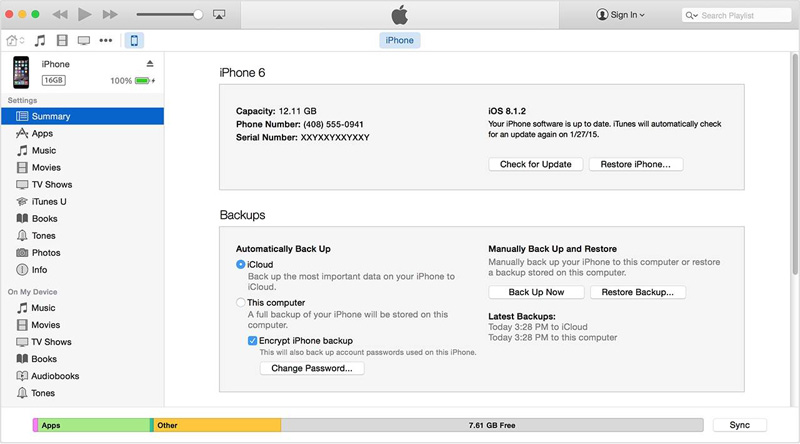
ලියා ඇති සලකුණු කොටුව තෝරන්න iPhone උපස්ථ සංකේතනය කරන්න. මුරපදයක් ඇතුළත් කිරීමට ඔබෙන් විමසන සංවාද කොටුවක් උත්පතන වනු ඇත.
අපේක්ෂා කළ පරිදි මෙම ක්රියාවලියේදී භාවිතා කරන සංකේතාංකන තාක්ෂණය බිඳ දැමීම අතිශයින් දුෂ්කර බැවින් ඔබගේ මුරපදය ගැන සැලකිලිමත් වීම සුදුසුය. ඔබට ඔබගේ iPhone උපස්ථ මුරපදය නැති වී ඇත්නම්, iPhone උපස්ථය අගුළු ඇරීමට මුරපදය ලබා ගැනීමට ක්රම කිහිපයක් තිබේ.
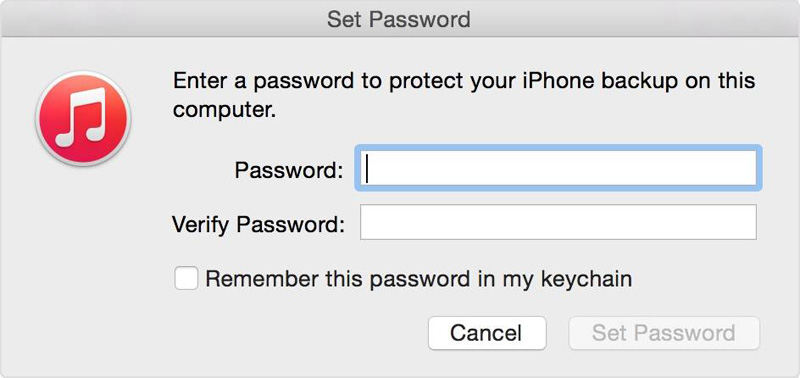
2. iCloud උපස්ථයෙන් iPhone දත්ත තෝරා බේරා ප්රතිසාධනය කරන්න (iPhone උපස්ථ මුරපදය අමතක වී ඇත)
ඔබට ඔබගේ iPhone උපස්ථ මුරපදය අමතක වූවා නම්, ඔබට iCloud උපස්ථයෙන් ඔබගේ iPhone දත්ත ප්රතිසාධනය කිරීමට උත්සාහ කළ හැක. Dr.Fone - Data Recovery (iOS) නිර්මාණය කර ඇත්තේ iPhone, iTunes උපස්ථ සහ iCloud උපස්ථ වලින් දත්ත නැවත ලබා ගැනීමටය.

Dr.Fone - දත්ත ප්රතිසාධනය (iOS)
දත්ත අහිමි නොවී iCloud උපස්ථයෙන් තෝරාගෙන iPhone දත්ත ප්රතිසාධනය කරන්න
- ඔබට අවශ්ය ඕනෑම දත්තයක් තෝරා පෙරදසුන් කර ප්රතිසාධන කරන්න.
- මකාදැමීම, උපාංග නැතිවීම, Jailbreak,iOS 11/10 උත්ශ්රේණි කිරීම යනාදිය හේතුවෙන් නැතිවූ දත්ත නැවත ලබාගන්න.
- ඔබට අවශ්ය ඕනෑම දත්තයක් තෝරා පෙරදසුන් කර ප්රතිසාධන කරන්න.
- iOS 9.3/8/7/6/5/4 ධාවනය වන සහාය දක්වන iPhone X/8 (Plus)/7 (Plus)/SE/6/6 Plus/6s/6s Plus/5s/5c/5/4/4s
- Windows 10 හෝ Mac 10.13 සමඟ සම්පුර්ණයෙන්ම අනුකූල වේ.
iCloud උපස්ථයෙන් iPhone දත්ත ප්රතිස්ථාපනය කරන්නේ කෙසේද යන්න පිළිබඳ වීඩියෝව
3.Jihosoft iTunes Backup Unlocker
මෙම මෙවලම එහි බහුමාන විකේතන යෝජනා ක්රම නිසා හොඳම එකකි. මෘදුකාංගය නිර්මාණය කර ඇත්තේ iPhone උපස්ථ මුරපද ගැටළු විසඳීම සඳහා සුපිරි මුරපද ප්රහාර විකල්ප තුනක් භාවිතා කරමින් සංකේතනය බිඳ දැමීමටයි. මෙම මෙවලම භාවිතා කිරීමට ඔබට demo බාගත කර එය උත්සාහ කළ හැකි නමුත් ප්රශස්ත ප්රතිඵල ලබා ගැනීමට ඔබට එය මිලදී ගත හැක. බාගත කිරීමෙන් පසු, ඔබට මෘදුකාංගය ස්ථාපනය කර එය දියත් කිරීමට අවශ්ය වනු ඇත. දියත් කිරීමේදී, මෘදුකාංගය ඔබේ පරිගණකයේ ඇති උපස්ථ ගොනු ස්වයංක්රීයව හඳුනා ගනී. විකේතනය කිරීමට කැමති එක තෝරන්න.
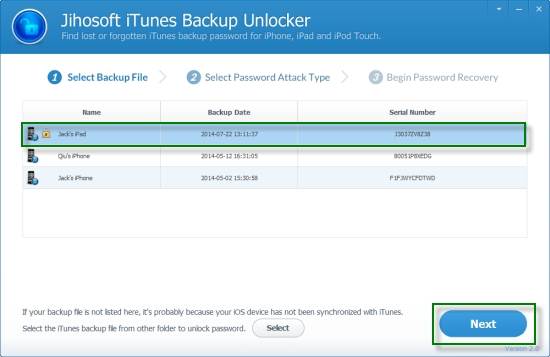
මීලඟ පියවර වන්නේ ඔබගේ තත්වයට ගැලපෙන බව ඔබ සිතන මුරපද ප්රහාරයේ වර්ගය තෝරා ගැනීමයි. ඔබට කිසිදු හෝඩුවාවක් නොමැති නම්, Brute-force Attack තෝරන්න. ඔබ මුරපදය අර්ධ වශයෙන් දන්නේ නම්, Mask Attack හෝ Dictionary Attack සමඟ brute-force භාවිතා කරන්න.
ඔබට අවශ්ය දේ තේරීමෙන් පසු, Next මත ක්ලික් කර මුරපදය ප්රතිසාධනය ආරම්භ කිරීමට Start තෝරන්න . ක්රියාවලිය අවසන් කිරීමට සහ මුරපදය සඳහා රැඳී සිටින්න, ඔබට iPhone උපස්ථය අගුළු ඇරීමට මුරපදය ලැබෙනු ඇත.
වාසි:
- එය iPhone උපස්ථ මුරපද ප්රතිසාධනය සඳහා මුරපද විකේතන විකල්ප තුනක් ඉදිරිපත් කරයි
- එය හොඳ පරිශීලක අතුරු මුහුණතක් ඇත
අවාසි:
- එය තරමක් මන්දගාමී වේ
- මේ Software එකේ මිල ටිකක් වැඩියි
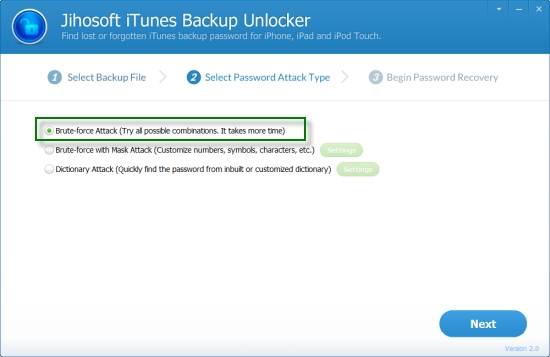
4.Ternoshare iPhone Backup Unlocker
මෙය තවත් iPhone උපස්ථ මුරපද ප්රතිසාධන මෘදුකාංගයක් වන අතර එය අමතක වූ මුරපද විකේතනය කිරීමට පරිශීලකයින්ට විකල්ප තුනක් ලබා දෙයි. මෘදුකාංගය බාගත කිරීමට ද නොමිලේ නමුත් සම්පූර්ණ විශේෂාංග වෙත ප්රවේශ වීම සඳහා එකක් සඳහා මිලදී ගත හැක. මෙම iPhone උපස්ථ මුරපද ප්රතිසාධන මෘදුකාංගය භාවිතා කිරීමට ඔබ ප්රථමයෙන් මෘදුකාංගය බාගත කර ස්ථාපනය කළ යුතුය.
ස්ථාපනය කිරීමෙන් පසු, මෘදුකාංගය දියත් කර අතුරු මුහුණත මත එකතු කරන්න ක්ලික් කරන්න . මෙවලම ස්වයංක්රීයව උපස්ථ ගොනුව සොයා ගනී.
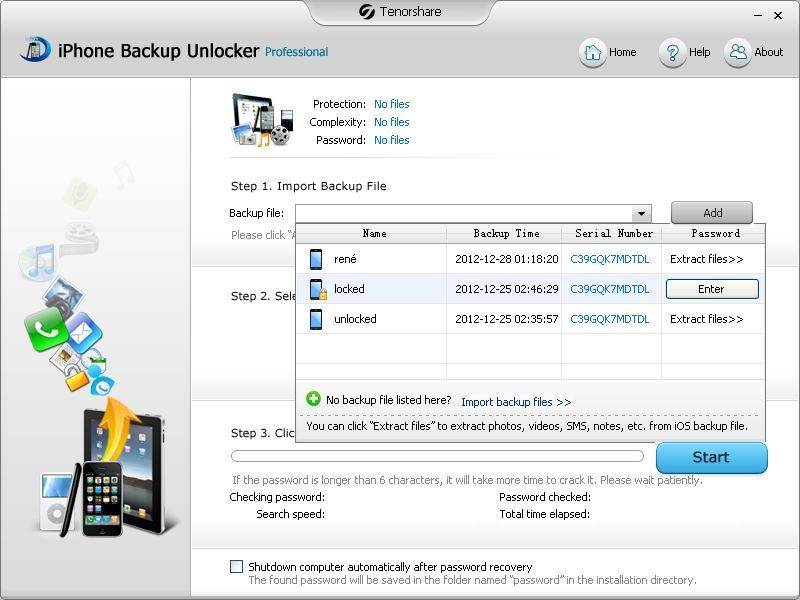
එය එසේ නොවේ නම්, ඔබට උපස්ථ ගොනු ආයාත කිරීමට අවශ්ය වනු ඇත . මෙම මෘදුකාංගය iPhone උපස්ථ මුරපද ගැටළු විසඳීමට සහ ඔබගේ මුරපදය ලබා ගැනීමට ක්රම තුනක් ඉදිරිපත් කරයි: Brute-force Attack, Mask Attack, හෝ Dictionary Attack.
පළමු විකල්පය තෝරන්න ඉන්පසු ආරම්භය මත ක්ලික් කරන්න . iPhone උපස්ථ මුරපද ප්රතිසාධන මෘදුකාංගය හැකි සියලුම මුරපද සංයෝජන උත්සාහ කර විනාඩි කිහිපයකට පසු ඔබට මුරපදය ලබා දෙනු ඇත.
වාසි:
- විශිෂ්ට පරිශීලක අතුරුමුහුණත
- එය විවිධ මුරපද ප්රහාර ලබා දෙයි
අවාසි:
- ඉහළ අසාර්ථක අනුපාතය
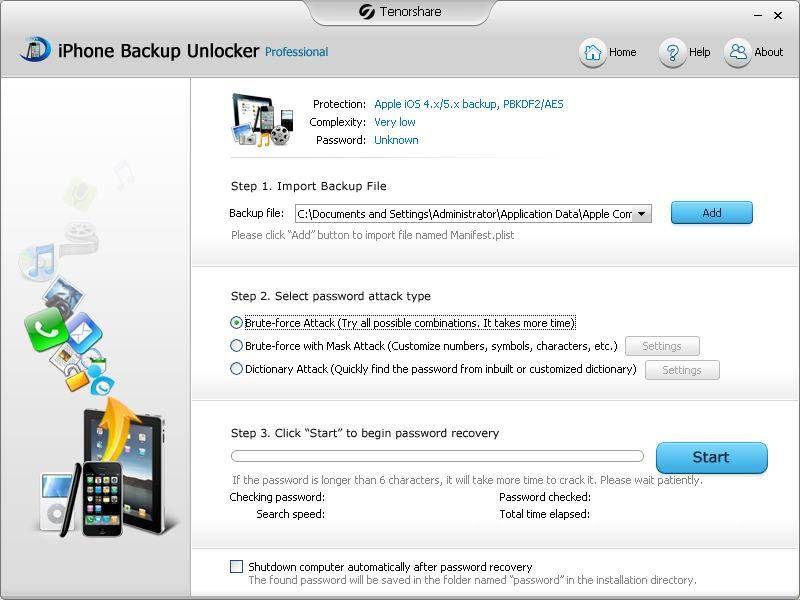
5.iSumsoft iTunes මුරපදය Refixer iPhone/iPad/iPod මත iTunes උපස්ථ මුරපදය ප්රතිසාධනය කරයි
මෙය iPhone උපස්ථ මුරපද ප්රතිසාධන මෘදුකාංගයක් වන අතර එය iPhone plus iPad සහ ipod උපාංගවල ඕනෑම අනුවාදයක අමතක වූ iPhone උපස්ථ මුරපද ප්රතිසාධනය කරයි. මෘදුකාංගය වින්ඩෝස් මෙහෙයුම් පද්ධතිය මත ක්රියා කරයි. ස්ථාපනය කළ පසු, මෘදුකාංගය ක්රියාත්මක කර විවෘත ක්ලික් කර ගොනු ගවේෂකයෙන් උපස්ථ ගොනුව තෝරන්න. ඉන්පසු OK මත ක්ලික් කරන්න . ඔබට ගොනුව එකතු කිරීම විකල්පය භාවිතයෙන් ගොනුව අතින් එකතු කළ හැක .
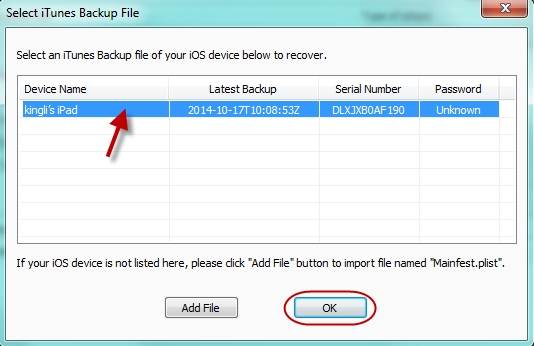
පහත විකල්ප වලින් ඔබ කැමති ප්රහාරක වර්ගය තෝරන්න: Brute-force, Mask, Dictionary Attack, සහ Smart Attack. ඔබ සතුව තිබූ මුරපදයේ කිසිදු හෝඩුවාවක් නොමැති නම් Smart attack තෝරන්න. ඔබ තෝරන ලද ප්රහාරයේ සිටුවම් තෝරන්න සහ iPhone උපස්ථ මුරපද ප්රතිසාධනය ආරම්භ කිරීමට "ආරම්භ කරන්න" මත ක්ලික් කරන්න.
වාසි:
- එය මුරපද ප්රහාර හතරක් ඉදිරිපත් කරයි
- එය භාවිතා කිරීම පහසුය
අවාසි:
- අවලස්සන අතුරු මුහුණත් නිර්මාණය.
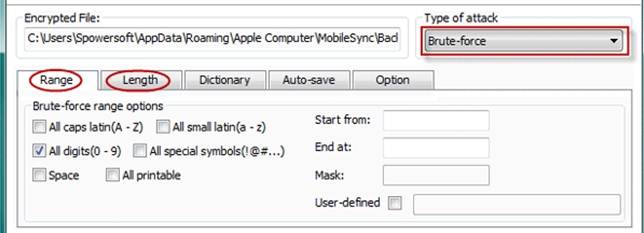
iPhone උපස්ථ සහ ප්රතිසාධනය
- iPhone දත්ත උපස්ථ කරන්න
- උපස්ථ iPhone සම්බන්ධතා
- උපස්ථ iPhone පෙළ පණිවිඩ
- iPhone ඡායාරූප උපස්ථ කරන්න
- iPhone යෙදුම් උපස්ථ කරන්න
- උපස්ථ iPhone මුරපදය
- Jailbreak iPhone යෙදුම් උපස්ථ කරන්න
- iPhone උපස්ථ විසඳුම්
- හොඳම iPhone උපස්ථ මෘදුකාංගය
- අයිටියුන්ස් වෙත iPhone උපස්ථ කරන්න
- අගුළු දැමූ iPhone දත්ත උපස්ථ කරන්න
- මැක් වෙත iPhone උපස්ථ කරන්න
- උපස්ථ iPhone ස්ථානය
- iPhone උපස්ථ කරන්නේ කෙසේද
- පරිගණකයට iPhone උපස්ථ කරන්න
- iPhone උපස්ථ ඉඟි






ජේම්ස් ඩේවිස්
කාර්ය මණ්ඩල සංස්කාරක